outlook怎么艾特别人? 在Outlook中使用@功能引起某人的注意技巧
在快节奏的工作环境中,由于邮件和信息数量巨大,重要消息很容易被埋没或忽略。为了确保您发送的信息得到接收者充分关注并突出其重要性,使用微软Outlook应用程序中的“@”功能是一个不错的选择。类似于社交媒体中使用“@”符号来引用特定用户名称发起对话或与他们沟通,在Outlook中只需输入“@”符号和名字拼写一部分即可开始使用。
该功能将包含指定姓名字符组合的联系人自动列为候选项,并使某个特定收件人注意到重要信息,进而提高团队成果。但需要注意避免滥用该功能造成干扰或烦恼。
通过使用“@提及”功能轻松地与不同部门和位于世界各地的同事合作,并避免错过沟通和反馈。换句话说,“@”是一种有效的方法来确保所有相关方都能够收到重要信息,并增强团队之间合作性和生产力。
“@”的好处:
- 直接向正确授权者发送和接收即时通信
- 改善交流的有效性和准确度
- 节省时间并避免错过信息
适用版本:Microsoft 365 专属 Outlook, Microsoft 365 Mac 版专属 Outlook, Outlook 2021, Outlook 2021 for Mac, Outlook 2019, Outlook 2019 for Mac, Outlook.com 新的 Outlook for Windows, 适用于 Exchange Server 2016 的 Outlook 网页版
在邮件或会议邀请的正文中使用 @
在电子邮件或日历邀请正文中,输入 @ 符号和联系人名字或姓氏的前几个字母。

Outlook 会提供一个或多个建议,此时选择想要提及的联系人。 默认情况下,包括联系人的全名并将其添加到 “To: ”行。

可删除部分提及内容,例如删除联系人名字以外的所有内容。

总体而言,建议有意识地将“@”功能纳入团队的工作流程中,这种方法有助于确保重要消息突出显示,能够更轻松地与同事合作想要充分利用这个功能就去尝试吧!
相关推荐:
Outlook2016怎么快速查找所有带附件? Outlook附件查找方法
相关文章
- Outlook怎么卸载?很多朋友不清楚如何才能卸载Outlook,下面小编给大家带来Outlook卸载方法,一起来看吧2017-08-04
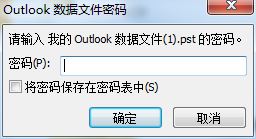
Outlook启动密码忘记了怎么办?Outlook密码设置教程
Outlook密码忘记了如何修改启动密码或者取消密码呢?下面小编给大家带来Outlook密码设置教程,需要的朋友可以参考下2017-08-04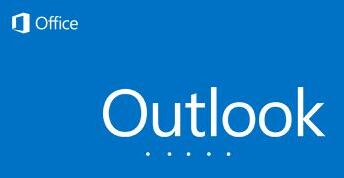
Outlook如何禁用启动加载项?outlook禁用加载项教程
打开Outlook时总要很长时间,加载项过多会导致outlook启动变慢。那么我们如何禁用加载项呢2017-08-04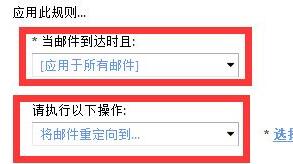
outlook邮件如何自动转发?outlook自动转发邮件教程
如何将outlook邮件自动转发至常用邮箱?今天小编给大家带来outlook自动转发邮件教程,需要的朋友可以参考下2017-07-31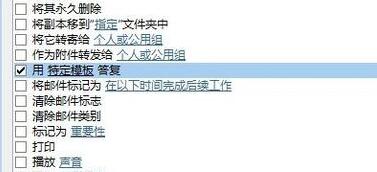
outlook2013自动回复怎么设置?outlook邮件自动回复教程
outlook2013自动回复怎么设置?今天小编给大家带来outlook邮件自动回复教程,需要的朋友可以参考下2017-07-31- outlook2016邮件如何存档?定期的对邮件存档是一个很好的习惯,但是又的朋友不知道怎么存档,下面小编给大家带来outlook2016邮件存档教程,一起来看吧2017-07-31
Outlook 2016自动回复怎么设置?Outlook邮件自动回复设置方法
在外出差没办法及时回复邮件怎么办?Outlook 2016怎么设置邮件自动回复呢?下面小编给大家带来Outlook邮件自动回复设置方法,需要的朋友可以参考下2017-07-31 经常发送邮件的同学难免会遇到发错邮件的情况,那么我们已经发出去的邮件怎么撤回呢?下面小编给大家带来Outlook2016已发送的邮件撤销方法,一起来看吧2017-07-31
经常发送邮件的同学难免会遇到发错邮件的情况,那么我们已经发出去的邮件怎么撤回呢?下面小编给大家带来Outlook2016已发送的邮件撤销方法,一起来看吧2017-07-31 Outlook怎么自动备份邮件呢?今天小编给大家带来Outlook自动备份邮件教程,还不了解的朋友快来一起看吧2017-07-31
Outlook怎么自动备份邮件呢?今天小编给大家带来Outlook自动备份邮件教程,还不了解的朋友快来一起看吧2017-07-31
Outlook 2016怎么配置邮箱?Outlook 2016邮箱配置教程
Outlook 2016怎么配置邮箱?下面小编给大家带来Outlook 2016邮箱配置教程,需要的朋友可以参考下2017-07-31



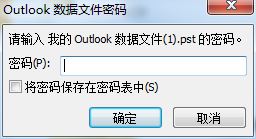
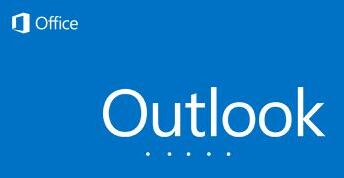
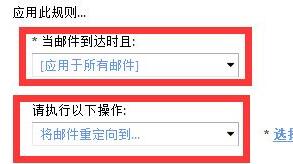
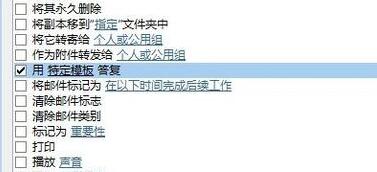



最新评论